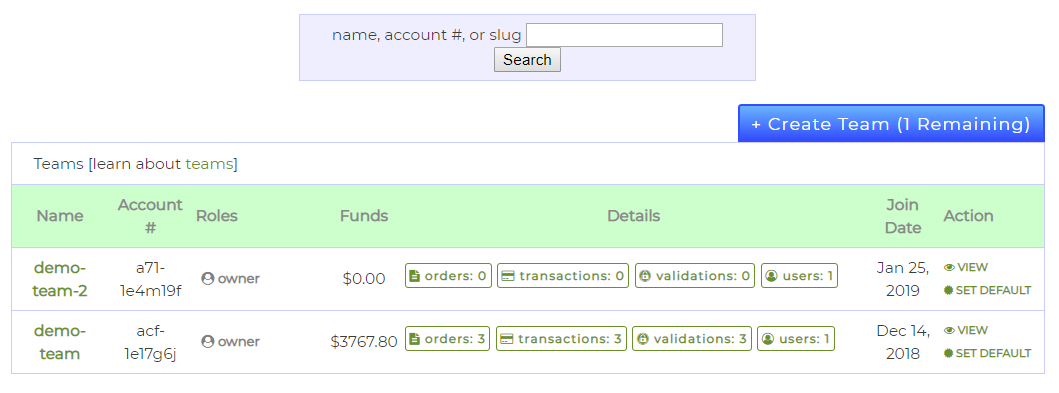Grafik Tim halaman adalah bagian dari portal akun SSL.com Anda, dan memungkinkan Anda untuk mengatur pengguna, pesanan, transaksi dan validasi ke dalam kelompok logis, yang disebut Tim. (Untuk informasi lebih lanjut tentang Tim, silakan merujuk ke artikel pengantar.)
Dokumen ini - bagian dari kami dokumentasi portal - Akan memandu Anda melalui berbagai fitur Tim halaman di portal akun Anda. Anda dapat menggunakan Daftar Isi berikut untuk menavigasi ke bagian tertentu dari dokumen secara langsung:
Pengantar Antarmuka
Grafik Tim halaman, diakses melalui portal Tim tab, memperlihatkan banyak informasi tentang tim akun Anda dengan cara yang bersih dan ringkas.
Jika Anda mempertahankan sejumlah besar Tim, Anda dapat menggunakan formulir pencarian di dekat bagian atas halaman untuk menemukan yang spesifik.
Anda dapat mencari Tim dengan nama, nomor akun atau Tim Anda URL siput - cukup ketikkan istilah pencarian di kotak input teks dan klik Pencarian tombol untuk memfilter daftar.
Setelah Anda mengidentifikasi Tim, antarmuka memungkinkan Anda untuk melihat informasi terpentingnya, seperti nama Tim, dana yang tersedia, dan nomor rekening.
Anda dapat berinteraksi dengan Tim Anda di daftar ini, melalui tautan di Rincian dan Tindakan kolom. Itu Rincian bagian memungkinkan Anda gambaran umum singkat tentang informasi Tim ini, atau lebih khusus lagi jumlahnya perintah, transaksi, validasi dan terdaftar Pengguna. Anda juga dapat mengklik setiap item tersebut untuk menemukan informasi tambahan tentangnya. Misalnya, jika Anda ingin melihat pesanan Tim, Anda perlu mengklik perintah tombol. Setiap tombol di Rincian Bagian akan mengarahkan Anda ke halaman lain di portal akun SSL.com Anda.
Karena dokumen ini hanya menjelaskan halaman Tim, Anda dapat merujuk ke halaman kami dokumentasi portal, atau gunakan daftar berikut untuk menavigasi ke bagian tertentu secara langsung:
Tautan di Tindakan kolom memungkinkan Anda untuk melihat informasi tim di header halaman, atau mengatur tim default. Informasi lebih lanjut tentang tindakan ini dapat ditemukan di bagian pada pengaturan tim saat ini.
Buat Tim Baru
Anda dapat dengan mudah membuat Tim baru untuk akun pelanggan SSL.com Anda melalui halaman Tim akun Anda. Untuk memulai, klik Buat Tim .
Bergantian, Anda dapat mengklik TAMBAH TIM tombol, terletak di panel tajuk portal di bawah Tim saat ini.
Mengklik salah satu tombol akan mengarahkan browser Anda ke formulir pembuatan Tim, yang memungkinkan Anda memasukkan detail Tim baru.
Anda harus memasukkan yang baru Nama tim, yang bisa berupa kata apa saja (atau kata-kata yang dibatasi oleh tanda hubung (-) atau menggarisbawahi (_). Secara opsional, Anda dapat membuat yang baru URL tim. Ketika browser mengunjungi URL Tim, portal SSL.com secara otomatis akan beralih ke Tim tertentu dan mengarahkan browser Anda ke Tim Menu Utama.
Setelah Anda mengisi formulir, klik Buat Tim tombol untuk benar-benar membuat Tim baru. Anda akan diarahkan kembali ke Tim halaman, dan spanduk akan muncul dengan informasi tentang apakah Tim baru telah berhasil dibuat.
Akhirnya, Anda akan dapat menggunakan Tim baru, baik melalui URL Tim atau oleh mengaturnya sebagai tim saat ini.
Tetapkan Tim Saat Ini
Setiap kali Anda melakukan tugas apa pun di Portal akun Anda, Anda bekerja dengan Tim yang saat ini dipilih. Jika Anda tidak menggunakan file URL tim, maka tim saat ini akan menjadi Tim default. Untuk mengatur Tim default, silakan merujuk ke bagian berikut.
Untuk memilih Tim yang berbeda sebagai tim saat ini, ada tiga metode alternatif yang tersedia:
Pertama, Anda dapat menggunakan menu drop-down di panel header portal untuk melihat semua tim yang tersedia dan untuk menentukan tim mana yang akan aktif saat ini. Cukup klik nama Tim dan Tim saat ini akan diperbarui.
Metode kedua untuk mengatur tim saat ini adalah melalui Tim halaman. Mengklik Tim Nama dalam daftar Tim akan menetapkannya sebagai tim saat ini.
Akhirnya, Anda dapat memilih Tim saat ini dengan mengklik BACA link dalam Tindakan kolom dari Tim halaman, yang akan memperbarui tim saat ini dalam daftar panel header.
Anda akan diberitahu setelah berhasil oleh pesan status hijau.
Tetapkan Tim Default
Setiap Tim dapat ditugaskan a Tim URL. Saat browser Anda mengunjungi URL Tim, Tim terkait menjadi tim saat ini. Jika Anda masuk ke akun Anda dan tidak menggunakan URL Tim, Tim default akan ditetapkan sebagai Tim saat ini.
Meskipun Tim yang dibuat terlebih dahulu secara otomatis dianggap sebagai default, Anda dapat menandai Tim Anda yang lain sebagai default di Tim halaman. Temukan tim yang ingin Anda atur sebagai default di daftar tim, dan klik SET STANDAR link dalam Tindakan kolom.
Jika berhasil, Anda akan diberitahu oleh pesan status hijau yang memberi tahu Anda tentang Tim default baru.
Transfer Pesanan ke Tim Lain
Tim digunakan untuk membantu Anda dalam pengelolaan sertifikat dan pesanan terkait. Anda selalu dapat mentransfer pesanan dari Tim saat ini ke Tim Anda yang tersedia lainnya.
Untuk mentransfer pesanan, Anda harus terlebih dahulu menemukan transaksinya. Untuk melakukan itu, kunjungi Menu Utama di portal akun SSL.com Anda dan klik penagihan link.
Anda dapat menggunakan nomor referensi pesanan sertifikat untuk memfilter transaksi sampai Anda menemukan transaksi yang ingin Anda transfer ke Tim lain.
Klik transaksinya Deskripsi Produk tautan untuk melihat detailnya. Pada halaman itu Anda juga akan menemukan Transfer ke Tim tombol, yang akan memungkinkan Anda untuk melakukan transfer.
Mengklik tautan ini akan memunculkan kotak dialog modal yang berisi Tim yang tersedia yang dapat Anda transfer pesanan ini. Pilih Tim pilihan Anda dan klik Transfer tombol untuk menyelesaikan proses.
Anda akan diberitahu tentang status transfer melalui spanduk hijau.